Печат - спринт оформление 6
За да се покаже резултатите от развитието на печата, изберете Печат. от менюто File. или натиснете съответната икона в лентата с инструменти:
Това отваря диалоговия прозорец Print, който предлага да се направят редица настройки.
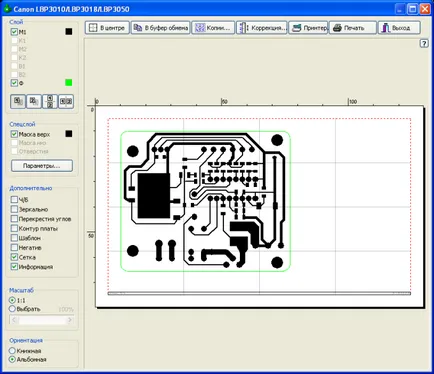
предварително определен размер хартия се появява под формата на бял лист. Червеният пунктирана линия представлява маржовете за печат. Граници променят размера на хартията зависи от принтера използва.
За да изберете позицията на изображението върху листа трябва да задържите курсора на мишката върху него и натиснете левия бутон на мишката. Без да отпускате бутона, преместете изображението до желаната позиция.
От лявата страна на диалоговия прозорец за печат има редица възможности:
В това поле се предлага да се направи избор на слой или слоеве, които ще бъдат отпечатани на един лист. За всеки слой, можете да изберете цветен печат. Кликването върху цвят марка на областта, който отвори врати през цветовата палитра, изберете желания. За печат може да показва само информационните слоеве. Слоеве в които не графични елементи не са активни.
Има четири опции за показване на слоеве лист:
Най-горният слой на борда на по-долните слоеве.
Приоритет на дисплея слоя: M2 - B2 - B1 - M1 - K2 - К1 - F
Долният слой на борда над по-горните слоеве.
Приоритетни дисплей слоеве. M1 - В1 - В2 - М2 - К1 - К2 - F
Горните слоеве на борда на върха на листа.
Редът на върха: B1 - M1 - К1 - F
Приоритет отдолу: B2 - M2 - K2 - F
Горните слоеве на борда от лявата страна на листа.
Приоритет лява: B1 - M1 - К1 - F
Приоритет дясно: В2 - M2 - K2 - F
В тази област, може да разреши отпечатването на спойка маска или скрита карта.
на маската спойка е над KP и KP SMD ТНТ. В този слой, външните размери на местата за печат визуално увеличават. Отворите подложки пъхнати.
С кликване върху бутона Settings. предлага диалоговия настройки маски за монтаж.
Избирането на този елемент се отпечатват Център на отвора във формата на "х" и стойност текст за диаметъра.
С кликване върху бутона Settings. Отваря се диалогов прозорец височина монтаж на текста.
В тази област, някои от избраните функции за печат рокля:
Изборът на режим на черно-бял печат. Всички елементи, прилагани към таксата отпечатан в черно.
Печат на картината в огледален образ.
Четири ъгъл работна област, определена от пресичащи се линии.
Показва се Print оперативен цикъл област.
Ако на борда се прилага чертеж сканираното изображение, то ще бъде отпечатан, когато изберете тази опция. В режим / W на шаблон няма ефект. Изображението на шаблона ще се появява само, когато на борда е позволено печат слой, към който се прилага.
Печатът ще бъде направено с цвят реализация.
Показва обобщена информация лист по-долу, включително и името на файла, името на борда, мащаба, дата и час.
Това поле е позволено да се променя скалата за печат до 10%. 500%.
трябва да настроите резолюцията от 1 да получи реален размер: 1.
подреждане подбор лист.
В горната част на диалоговия прозорец има бутони:
Когато кликнете върху картата за Stage автоматично намира в центъра на листа.
Кликване върху този бутон отваря диалогов прозорец, в който можете да изберете броя на копията на един лист и разстоянието между тях.
Някои принтери да се наложи корекция размер.
Пример: дължината на линия на 200 mm се получава след отпечатването дълги 201 мм. Така че е необходимо да се въведе корекционен коефициент от 200 mm / 201 mm = 0.995. След такова действие би било надежден печат.
Натиснете бутона, за да изберете принтера. Името на настоящия принтер ще се появи в горния ред на диалоговия прозорец.
Екип на печатащо устройство, за да започне работа.
Излезте диалоговия прозорец Печат.